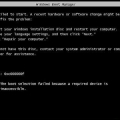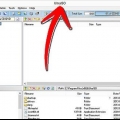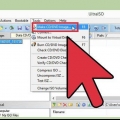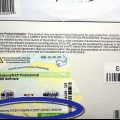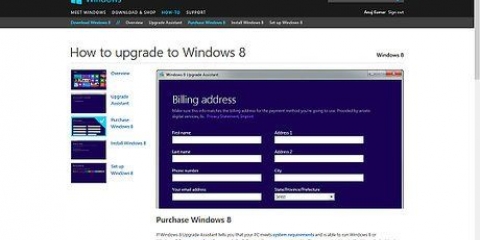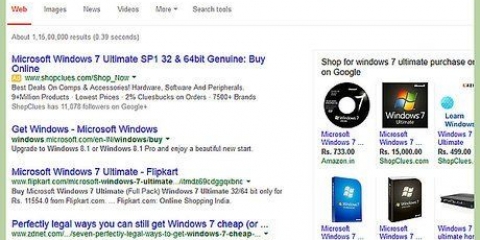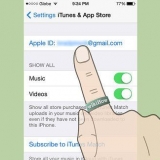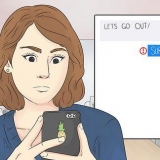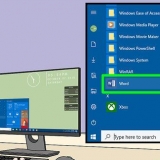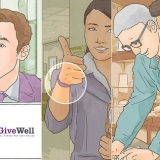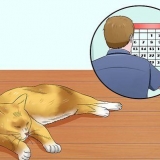Installerar du Windows 7? Du behöver inte vara proffs för detta eller plöja igenom en förvirrande manual. Följ bara guiden nedan så har du Windows 7 installerat på den datorn innan du vet ordet av det!
Steg
Metod 1 av 2: Installation med en disk
Ren installation
En ren installation är avsedd för användare som vill ha en ny installation av Windows på sin dator (genom att radera all data på hårddisken och sedan installera Windows) eller på datorer som ännu inte har ett operativsystem.
1. Gå till din dators BIOS. Stäng av datorn du vill installera Windows på och slå sedan på den igen. När BIOS-skärmen visas (eller du uppmanas att trycka på en tangent), tryck på del, esc, F2, F10 eller F9 (beroende på din dators moderkort) för att gå in i BIOS. Rätt nyckel visas vanligtvis på skärmen.
2. Gå till Boot Options Menu i BIOS. Din BIOS startalternativmeny kan skilja sig i namn och plats från illustrationen, men du kommer så småningom att hitta den om du tittar noga.
Om du inte kan hitta den här menyn, sök på Internet efter namnet på ditt BIOS (finns vanligtvis i BIOS-menyn) för mer information.
3. Välj CD-ROM-skivan som din dators första startenhet.
Även om detta kan variera beroende på dator, är startalternativmenyn vanligtvis en lista med namn på mobila enheter, som anger CD-ROM-skivan som den första startenheten. Det kan också vara en lista över enheter som du kan ställa in startordningen för. Konsultera en manual eller internet om du fastnar.
4. Spara dina inställningar. Tryck på den angivna knappen på skärmen eller välj alternativet spara i BIOS-menyn för att spara din konfiguration.
5. Stäng av datorn. Stäng av din dator med alternativet att stänga av ditt nuvarande operativsystem, eller tryck och håll in strömknappen tills datorn stängs av.
6. Slå på din PC och sätt in Windows 7 DVD i CD/DVD-enheten.
7. Starta datorn från skivan. När du har satt in skivan i skivenheten startar du datorn. När datorn startar, tryck på valfri tangent när du uppmanas att starta från skivan. Efter detta val kommer Windows-installationen att laddas.
Om du inte tillfrågas om du vill starta från skivan kan du ha gjort något fel. Upprepa de föregående stegen för att lösa problemet.
8. Välj dina Windows-inställningar. När Windows Setup laddas kommer du att se ett fönster. Välj önskat språk, tangentbordslayout och tid/valuta och klicka sedanNästa.
9. tryck på knappen Installera nu.
10. Acceptera licensvillkoren. Läs Microsofts licensvillkor för programvara, kontrollera jag accepterar licensavtalet på och klicka Nästa.
11. Välj Beställnings installation.
12. Bestäm vilken hårddisk och partition du vill installera Windows. En hårddisk är en fysisk del av din dator för datalagring och partitioner "delar" hårddiskar i separata delar.
Om hårddisken innehåller data, radera den eller formatera disken.Välj hårddisken från hårddisklistan.Klicka på Stationsalternativ (avancerat).Klicka på Formatera i Stationsalternativ.Om din dator inte har partitioner, skapa dem först så att du kan installera Windows på dem.
Välj hårddisken från hårddisklistan.Klicka på Stationsalternativ (avancerat).Välj Ny i Stationsalternativ.Välj storlek och klicka OK.13. Installera Windows på önskad hårddisk och partition. När du har bestämt dig för var du vill installera Windows, välj den platsen och klicka Nästa. Windows kommer att påbörja installationen.
Uppgradera
A Uppgradera-installationen uppdaterar en äldre version av Windows på din dator (som från Windows Vista till Windows 7.)

1. Starta din dator och nuvarande operativsystem som vanligt.
2.
Kontrollera om din dator är lämplig för Windows 7. De
Windows 7 Upgrade Advisor skannar din dator efter en uppgradering till Windows 7. Ladda ner det här programmet
här.
3. Förbered din dator för Windows-installation.
- Skanna din dator efter skadlig programvara. Skadlig programvara kan förhindra att Windows installeras korrekt.
- Inaktivera eller avinstallera antivirusprogram eftersom det kan störa din Windows-installation.
- Ta bort onödiga program för att påskynda uppgraderingen. Du kan installera om det efter att installationen av Windows 7 är klar.
- Uppdatera Windows med Windows Update.
- Ta bort onödiga filer för att påskynda uppgraderingen.
- Säkerhetskopiera din hårddisk om installationen misslyckas och dina personliga filer går förlorade. (eventuellt).
4. Sätt nu in din Windows 7 installationsskiva i datorn.
5. Starta Windows Setup. När enheten har startat, klicka på Start → Dator. Dubbelklicka sedan på installationsdisketten för Windows 7 och dubbelklicka uppstart.ex på skivan. Starta installationen.
6. Klicka på Installera nu.
7. Bestäm om du vill installera uppdateringar för Windows Setup. Uppdateringarna är avsedda att åtgärda problem med Windows Setup och installation av uppdateringar kommer att göra din installation smidigare och mer stabil. Klicka på för att få uppdateringarna Ladda ner de senaste installationsuppdateringarna från webben (rekommenderas). För att hoppa över uppdateringarna klicka Ladda inte ner de senaste installationsuppdateringarna.
8. Acceptera licensvillkoren. Läs Microsofts licensvillkor för programvara, kontrollerajag accepterar licensavtalet på och klicka Nästa.
9. Välj Uppgradera-installation.
===Installera från ett USB-minne eller extern enhet ===
Installera Windows Setup på ett USB-minne eller extern enhet
Du måste extrahera Windows-installationsfilerna till en disk innan du kan fortsätta.

1. Sätt ett lagringsmedium på minst 4 gigabyte i din dator.
2. Ta bort dina personliga filer från mediet.
3. Ladda ner Windows 7 Setup ISO. En ISO-fil är en diskavbildningsfil. Obs: Den här nedladdningen kan ta lite tid beroende på hastigheten på din internetanslutning.
- En lista med nedladdningslänkar du kan här hitta.
- Om länken till webbplatsen inte fungerar, vänligen klicka här för att ladda ner en lista över länkarna.
4. Ladda ner och installera Windows 7 USB/DVD-nedladdningsverktyg genomden här länken.
5. När ISO har laddats ner öppnar du Windows 7 USB/DVD-nedladdningsverktyg.
6. Välj ISO. I fönstret Steg 1 eller 4: Välj ISO-fil av Windows 7 USB/DVD-nedladdningsverktyg, välj den nedladdade ISO-filen genom att trycka på Att bläddra igenom klicka och sedan Nästa att gå vidare till.
7. I fönstret Steg 2 eller 4:Välj mediatyp väljer dig USB-enhet.
8. I fönstret Steg 3 eller 4:Sätt i USB-enhet välj den enhet där du vill lägga installationsfilerna på och klicka sedan Börja kopiera.
Får du ett felmeddelande med texten Otillräckligt ledigt utrymme, klicka sedan på knappen Radera USB-enhet, med vilken du radera alla filer på disken.
9. Som den Windows 7 USB/DVD-nedladdningsverktyg har extraherat ISO till USB-minnet är minnet redo att installera Windows.
Du kan nu ta bort ISO-filen eftersom du inte längre behöver den.
Ren installation
En ren installation är avsedd för användare som vill ha en helt ny installation av Windows på sina datorer (genom att radera all data på hårddisken och sedan installera Windows) eller datorer utan operativsystem. (Obs: Äldre datorer kanske inte kan utföra en ren installation från ett USB-minne.)

1. Se till att disken där installationsprogrammet för Windows 7 extraherades är ansluten till datorn.
2. Gå till din dators BIOS. Stäng av datorn du vill installera Windows på och slå sedan på den igen. När BIOS-skärmen visas (eller uppmanar dig att trycka på valfri tangent), tryck pådel, esc, F2, F10 eller F9 (beroende på din dators moderkort) för att gå in i BIOS. Nyckeln du behöver använda för att komma in i BIOS visas vanligtvis längst ner på skärmen.
3. Öppna BIOS Boot Options Menu. Din BIOS startalternativmeny kan skilja sig i namn och plats från illustrationen, men du kommer så småningom att hitta den om du tittar noga.
Om du inte hittar den här menyn, sök på Internet efter namnet på din BIOS (finns vanligtvis i BIOS-menyn) för mer information.
4. Välj USB-minnet som din dators första startenhet.
- Om ditt USB-minne inte är listat som en startenhet, stöds det inte av din dator.
- Även om den här metoden kommer att variera från dator till dator, består startmenyn vanligtvis av en lista över enheter som du kan bläddra, och anger ditt USB-minne som den första startenheten. Det kan också vara en lista över enheter som du individuellt kan lägga i en startordning. Konsultera manualen eller internet om du inte kan lista ut det.
5. Spara de nya inställningarna. Tryck på den angivna knappen på skärmen eller välj alternativet spara i BIOS-menyn för att spara din konfiguration.
6. Stäng av datorn. Stäng av datorn med avstängningsalternativet i det aktuella operativsystemet, eller tryck och håll ner datorns startknapp tills den stängs av.
7. Slå på datorn igen. Din dator bör nu starta upp i Windows Setup.
- Tryck på valfri tangent när din dator frågar om du vill starta från en CD. Windows Setup kommer att laddas.
- Viktig information: Om du ser felmeddelandet CD/DVD-enhetsdrivrutin saknas visas under installationen, klicka Annullera i felmeddelandet, varefter du återgår till välkomstskärmen. När du är tillbaka på välkomstskärmen tar du ur USB-minnet från datorn och ansluter det sedan till en annan USB-port på din dator, varefter du kan fortsätta med installationen.
8. Välj dina Windows-inställningar. När Windows Setup laddas kommer du att se ett fönster. Välj önskat språk, tangentbordslayout och tid/valuta och klicka sedanNästa.
9. Klicka på Installera nu.
10. Acceptera licensvillkoren. Läs Microsofts licensvillkor för programvara, kontrollera jag accepterar licensavtalet på och klicka Nästa.
11. VäljBeställnings installation.
12. Bestäm vilken hårddisk och partition du vill installera Windows. En hårddisk är en fysisk del av din dator för datalagring och partitioner "delar" hårddiskar i separata delar.
- Om hårddisken fortfarande innehåller data, radera den eller formatera disken.
- Välj hårddisken från hårddisklistan.
- Klicka på Stationsalternativ (avancerat).
- Klicka på Formatera i Stationsalternativ.
Om din dator inte har några partitioner ännu, skapa dem för att installera Windows på.
- Välj hårddisken från hårddisklistan.
- Klicka på Stationsalternativ (avancerat).
- Välj Ny av Stationsalternativ.
- Välj storlek och klicka OK.
13. Installera Windows på önskad hårddisk och partition. När du har bestämt dig för var du vill installera Windows, välj den platsen och klicka Nästa. Windows kommer att installeras.
Uppgradera
A Uppgradera-installationen uppdaterar en äldre version av Windows på din dator (som från Windows Vista till Windows 7.)

1.
Kontrollera om din dator är kompatibel med Windows 7. De
Windows 7 Upgrade Advisor skannar din dator för att avgöra om du är berättigad att uppgradera till Windows 7. Ladda ner programmet
här.
2. Förbered din dator för Windows-installation.
- Skanna din dator efter skadlig programvara. Skadlig programvara kan förhindra att Windows installeras korrekt.
- Inaktivera eller avinstallera alla antivirusprogram eftersom det kan störa installationen av Windows.
- Ta bort onödiga program för att påskynda uppgraderingen. Du kan installera det igen efter att Windows 7 är klart.
- Uppdatera Windows med Windows Update.
- Ta bort några av de onödiga filerna för att påskynda uppgraderingen.
- Säkerhetskopiera din hårddisk om installationen misslyckas och du förlorar alla dina filer. (eventuellt).
3. Se till att lagringsmediet där Windows Setup är installerat på finns i din dator.
4. Starta Windows Setup. Klicka på Start → Dator, dubbelklicka på USB-minnet med Windows 7 Setup och dubbelklicka på uppstart.ex på skivan eller stickan. Starta installationen.
5. Klicka på Installera nu.
6. Bestäm om du vill installera uppdateringar för Windows Setup. Uppdateringarna är avsedda att åtgärda problem med Windows Setup, och installation av uppdateringar gör installationen smidigare och mer stabil. Klicka på för att få uppdateringarna Ladda ner de senaste installationsuppdateringarna från webben (rekommenderas). För att hoppa över uppdateringar klicka Ladda inte ner de senaste installationsuppdateringarna.
7. Acceptera licensvillkoren. Läs licensvillkoren för Microsoft Software, kontrollera jag accepterar licensavtalet och klicka Nästa.
8. Välj Uppgradera-installation.
Metod 2 av 2: Efter installationen
Följande steg sker efter installation av Windows och efter att din dator startar upp i Windows 7.
1. Skriv ditt användarnamn och datornamn och klicka Nästa.
2. Ange ditt lösenord och klicka Nästa. Om du inte vill ha ett lösenord, lämna textfälten tomma och klicka Nästa.
3. Ange din produktkod och klicka Nästa. Din produktnyckel finns på cd-fodralet på din Windows 7-cd, om du köpte en. För att hoppa över att ange produktnyckeln, klicka Nästa, varefter Windows kan användas för en 30-dagars provperiod och efter den perioden måste du fortfarande ange produktnyckeln.
4. Välj inställningar för Windows Update.
Använd de rekommenderade inställningarna ställer automatiskt in uppdateringen och säkerhetsinställningarna som rekommenderas av Microsoft.Installera endast viktiga uppdateringar säkerställer att din dator bara installerar de nödvändiga uppdateringarna.Fråga igen senare inaktivera din säkerhet tills du fattar ett beslut.5. Ställ in tid och tidszon.
6. Ställ in nätverkstyp.
Om datorn är ansluten till ditt eget personliga nätverk, välj hemnätverk.Om du är ansluten till ett nätverk på jobbet, välj Företagsnätverk.Om du är ansluten till ett offentligt nätverk på platser som restauranger och butiker, väljPublikt nätverk.7. Din dator är nu redo!
8. När din dator är klar, återställ ditt USB-minne till dess standardinställningar (om du valde metoden Installera med ett USB-minne eller extern enhet). Du kan återställa ditt USB-minne till dess standardinställningar och återställa dina filer genom att högerklicka på ditt USB-minne i Start→Dator, klicka på Formatera, efteråt Enhetens standardinställningar i format alltsåStart att klicka, som permanent raderar all data från USB-minnet. Efter att USB-minnet har formaterats kan du lägga tillbaka filerna på det.9. Se till att installera om all programvara som du tidigare avinstallerat och återaktivera din säkerhetsprogramvara.Kör också Windows Update en gång för att förbättra din dators säkerhet så att du har de senaste säkerhetsuppdateringarna.Systemkrav för Windows 7
1 gigahertz (GHz) eller snabbare 32-bitars (x86) eller 64-bitars (x64) processor
1 gigabyte (GB) RAM (32-bitars) eller 2 GB RAM (64-bitars)
16 GB tillgängligt hårddiskutrymme (32-bitars) eller 20 GB (64-bitars)
DirectX 9 grafikkort med WDDM 1.0 eller nyare drivrutin
Förnödenheter
Diskinstallation
Windows 7 installationsskivadiskenhetLämplig datorUSB-installation
Ren installation
- USB-minne (minst 4 GB)
- Internetanslutning (för att ladda ner ISO- och USB-extraktionsmjukvaran)
- En dator för att extrahera filerna till ett USB-minne.
- USB-portar
- Lämplig dator
Uppgradera installation
- En befintlig installation av Windows (Windows XP eller Vista rekommenderas)
- USB-minne (minst 4 GB)
- Internetanslutning (för att ladda ner ISO- och USB-extraktionsmjukvaran)
- En dator för att extrahera filerna till USB-minnet.
- USB-portar
- Lämplig dator
"Installera windows 7 för nybörjare"













 1. Starta din dator och nuvarande operativsystem som vanligt.
1. Starta din dator och nuvarande operativsystem som vanligt. 2. Kontrollera om din dator är lämplig för Windows 7. De Windows 7 Upgrade Advisor skannar din dator efter en uppgradering till Windows 7. Ladda ner det här programmethär.
2. Kontrollera om din dator är lämplig för Windows 7. De Windows 7 Upgrade Advisor skannar din dator efter en uppgradering till Windows 7. Ladda ner det här programmethär. 3. Förbered din dator för Windows-installation.
3. Förbered din dator för Windows-installation.






 1. Sätt ett lagringsmedium på minst 4 gigabyte i din dator.
1. Sätt ett lagringsmedium på minst 4 gigabyte i din dator. 2. Ta bort dina personliga filer från mediet.
2. Ta bort dina personliga filer från mediet. 3. Ladda ner Windows 7 Setup ISO. En ISO-fil är en diskavbildningsfil. Obs: Den här nedladdningen kan ta lite tid beroende på hastigheten på din internetanslutning.
3. Ladda ner Windows 7 Setup ISO. En ISO-fil är en diskavbildningsfil. Obs: Den här nedladdningen kan ta lite tid beroende på hastigheten på din internetanslutning.





 1. Se till att disken där installationsprogrammet för Windows 7 extraherades är ansluten till datorn.
1. Se till att disken där installationsprogrammet för Windows 7 extraherades är ansluten till datorn. 2. Gå till din dators BIOS. Stäng av datorn du vill installera Windows på och slå sedan på den igen. När BIOS-skärmen visas (eller uppmanar dig att trycka på valfri tangent), tryck pådel, esc, F2, F10 eller F9 (beroende på din dators moderkort) för att gå in i BIOS. Nyckeln du behöver använda för att komma in i BIOS visas vanligtvis längst ner på skärmen.
2. Gå till din dators BIOS. Stäng av datorn du vill installera Windows på och slå sedan på den igen. När BIOS-skärmen visas (eller uppmanar dig att trycka på valfri tangent), tryck pådel, esc, F2, F10 eller F9 (beroende på din dators moderkort) för att gå in i BIOS. Nyckeln du behöver använda för att komma in i BIOS visas vanligtvis längst ner på skärmen. 3. Öppna BIOS Boot Options Menu. Din BIOS startalternativmeny kan skilja sig i namn och plats från illustrationen, men du kommer så småningom att hitta den om du tittar noga.Om du inte hittar den här menyn, sök på Internet efter namnet på din BIOS (finns vanligtvis i BIOS-menyn) för mer information.
3. Öppna BIOS Boot Options Menu. Din BIOS startalternativmeny kan skilja sig i namn och plats från illustrationen, men du kommer så småningom att hitta den om du tittar noga.Om du inte hittar den här menyn, sök på Internet efter namnet på din BIOS (finns vanligtvis i BIOS-menyn) för mer information.

 8. Välj dina Windows-inställningar. När Windows Setup laddas kommer du att se ett fönster. Välj önskat språk, tangentbordslayout och tid/valuta och klicka sedanNästa.
8. Välj dina Windows-inställningar. När Windows Setup laddas kommer du att se ett fönster. Välj önskat språk, tangentbordslayout och tid/valuta och klicka sedanNästa. 9. Klicka på Installera nu.
9. Klicka på Installera nu. 10. Acceptera licensvillkoren. Läs Microsofts licensvillkor för programvara, kontrollera jag accepterar licensavtalet på och klicka Nästa.
10. Acceptera licensvillkoren. Läs Microsofts licensvillkor för programvara, kontrollera jag accepterar licensavtalet på och klicka Nästa. 11. VäljBeställnings installation.
11. VäljBeställnings installation. 12. Bestäm vilken hårddisk och partition du vill installera Windows. En hårddisk är en fysisk del av din dator för datalagring och partitioner "delar" hårddiskar i separata delar.
12. Bestäm vilken hårddisk och partition du vill installera Windows. En hårddisk är en fysisk del av din dator för datalagring och partitioner "delar" hårddiskar i separata delar. 13. Installera Windows på önskad hårddisk och partition. När du har bestämt dig för var du vill installera Windows, välj den platsen och klicka Nästa. Windows kommer att installeras.
13. Installera Windows på önskad hårddisk och partition. När du har bestämt dig för var du vill installera Windows, välj den platsen och klicka Nästa. Windows kommer att installeras.

 1. Kontrollera om din dator är kompatibel med Windows 7. De Windows 7 Upgrade Advisor skannar din dator för att avgöra om du är berättigad att uppgradera till Windows 7. Ladda ner programmethär.
1. Kontrollera om din dator är kompatibel med Windows 7. De Windows 7 Upgrade Advisor skannar din dator för att avgöra om du är berättigad att uppgradera till Windows 7. Ladda ner programmethär. 2. Förbered din dator för Windows-installation.
2. Förbered din dator för Windows-installation. 3. Se till att lagringsmediet där Windows Setup är installerat på finns i din dator.
3. Se till att lagringsmediet där Windows Setup är installerat på finns i din dator.